ابزار Rectangular Marquee در فتوشاپ
ابزار Rectangular Marquee در فتوشاپ
قبل از شروع خاطر نشان کنیم که این آموزش برای نسخه فتوشاپ Photoshop CS4 تدوین شده است ؛ اما با نسخه های جدیدتر از جمله Photoshop CS6 و CC کاملاً سازگار است.
در آموزش قبلی ، ما دلایلی را بررسی کردیم که چرا باید در فتوشاپ انتخاب ها را انجام دهیم. یاد گرفتیم که فتوشاپ دنیا را بسیار متفاوت از آنچه ما می بینیم ، می بیند. در جاهایی که اجسام مستقلی را می بینیم ، فتوشاپ فقط پیکسل هایی را با رنگ های مختلف می بیند. بنابراین ما از ابزارهای مختلف انتخاب فتوشاپ برای انتخاب اشیاء یا مناطق موجود در عکس استفاده می کنیم که فتوشاپ هرگز به تنهایی قادر به شناسایی آنها نیست.
در همان آموزش به این نکته اشاره کردیم که فتوشاپ ابزارهای مختلفی را برای انتخاب سوژه ها در تصاویر در اختیار ما قرار می دهد ، برخی پایه ای و برخی پیشرفته تر هستند (اگر چه جالب است که حتی ابزارهای به اصطلاح "پیشرفته" نیز کاملاً پایه ایی به نظر می رسند). در این آموزش ، ما به یکی از رایج ترین و آسان ترین ابزارهای انتخاب نگاهی خواهیم انداخت. ابزار Rectangular Marquee ، یکی از ابزارهای اصلی انتخاب فتوشاپ است که به همراه ابزارهای Elliptical Marquee و Polygonal Lasso ، برای انتخاب بر اساس اشکال هندسی ساده طراحی شده اند. همان طور که از نام این ابزار پیداست ، Rectangular Marquee برای مواقعی که باید یک انتخاب به شکل مستطیل یا مربع ترسیم کنیم ، بسیار مناسب است.
ابزار Rectangular Marquee در بالای پنل Tools در فتوشاپ استقرار یافته است. این ابزار با آیکونی شبیه طرح مربع نشان داده شده است. برای انتخاب ، روی آن کلیک کنید:
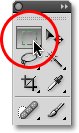
اگر از Photoshop CS4 همان طور که ما در اینجا استفاده می کنیم ، یا از Photoshop CS3 استفاده می کنید و پنل ابزار خود را به صورت یک ستون تنظیم کرده اید ، ابزار Rectangular Marquee دومین آیکون از بالا خواهد بود:
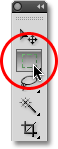
کشیدن طرح های انتخاب مستطیلی شکل
استفاده از ابزار Rectangular Marquee در ابتدایی ترین شکل آسان است. شما به سادگی با ماوس خود در نقطه ای که می خواهید انتخاب را انجام دهید ، کلیک کنید. معمولاً نقطه شروع انتخاب گوشه بالا و سمت چپ شیء یا منطقه ای است که باید انتخاب شود. سپس هم چنان که ماوس خود را به سمت راست و گوشه پایین می کشید ، کلید ماوس خود را پایین نگه دارید. هنگامی که کلید ماوس خود را رها کنید ، انتخاب به پایان می رسد!
در اینجا عکسی از چند بلوک چوبی آورده شده است:

آن بلوک قرمز بزرگ را در ردیف بالا می بینید؟ اگر بخواهیم رنگ آن را تغییر دهیم ، کار بسیار ساده ای است. فتوشاپ ممکن است قادر به شناسایی بلوک چوبی نباشد ؛ زیرا تمام آن چه که می بیند ، پیکسل ها هستند. اما نه تنها ما می توانیم آن را ببینیم ، بلکه حتی می توانیم تشخیص دهیم که کاملاً به شکل مستطیل است. بدین معنی که وظیفه انتخاب آن کاملاً مناسب ابزار Rectangular Marquee است.
ابتدا ، همان طور که در قسمت بالا دیدید ، ابزار Rectangular Marquee را از پنل Tools انتخاب می کنیم. هم چنین می توانید ابزارها را با استفاده از میانبرهای صفحه کلید آنها انتخاب کنید. با فشار دادن حرف M بر روی صفحه کلید ، بلافاصله ابزار Rectangular Marquee انتخاب می شود. سپس ، برای شروع انتخاب ، در گوشه بالا سمت چپ بلوک کلیک می کنیم. در حالی که هنوز کلید ماوس خود را پایین نگه داشته ایم ، به سمت پایین گوشه سمت راست بلوک می کشیم:

اگر متوجه شدید که انتخاب خود را دقیقاً از نقطه درست شروع نکرده اید ، نیازی به شروع مجدد نیست. کافیست کلید فاصله را در صفحه کلید خود پایین نگه دارید ، سپس ماوس را بکشید تا انتخاب را به مکان مورد نظر منتقل کنید. بعد از اتمام کار ، کلید فاصله را رها کنید و به کشیدن کادر انتخاب ادامه دهید.
برای تکمیل انتخاب ، تنها کاری که باید انجام دهیم این است که کلید ماوس را رها کنیم. بلوک چوبی اکنون انتخاب شده است (یا حداقل پیکسل هایی که آنچه را که به عنوان بلوک مشاهده می کنیم ، انتخاب می شوند) و یک طرح کلی انتخاب در اطراف بلوک در پنجره سند ظاهر می شود. هر ویرایشی که در این مرحله انجام دهیم بر آن بلوک خاص تأثیر می گذارد و هیچ گزینه دیگری تحت تأثیر قرار نمی گیرد:

برای تغییر رنگ بلوک ، از قسمت تنظیم تصویر گزینه Hue / Saturation فتوشاپ استفاده خواهیم کرد. برای انتخاب آن ، به منوی Image در بالای صفحه می رویم و بخش Adjustments و سپس Hue / Saturation را انتخاب می کنیم:
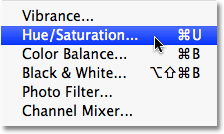
با این کار ، کادر محاوره ای Hue / Saturation نمایش داده می شود. بیایید رنگ بلوک را به نارنجی تغییر دهیم. تغییر رنگ به آسانی کشیدن لغزنده Hue به چپ یا راست است تا زمانی که رنگ مورد نظر خود را پیدا کنید. ما آن را به سمت راست می کشیم تا روی مقدار 28 تنظیم شود و رنگ نارنجی انتخاب شود. سپس ، برای اینکه مقدار اشباع رنگ را کمی بالا بیاوریم ، نوار لغزنده Saturation را به سمت راست می کشیم و مقدار آن را در حدود مقدار 25+ قرار می دهیم:
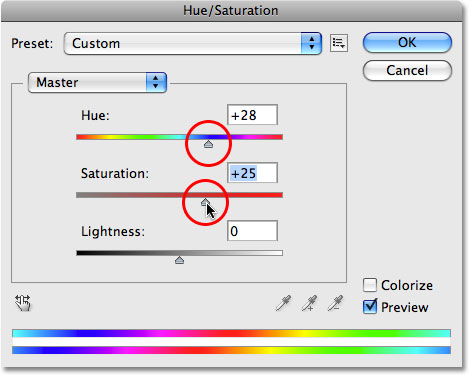
وقتی از رنگ جدید راضی شدیم ، روی OK کلیک می کنیم تا از کادر محاوره ای خارج شویم. دیگر به انتخاب خود نیازی نداریم ، بنابراین برای حذف آن ، به منوی Select در بالای صفحه می رویم و گزینه Deselect را انتخاب می کنیم:
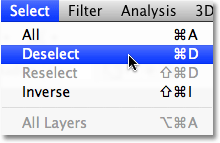
یک راه سریع تر برای حذف انتخاب ، استفاده از میانبر صفحه کلید ، Ctrl + D (Win) / Command + D (Mac) است. به هر حال هر دو روش کار می کنند. با کنار رفتن طرح انتخاب ، می توانیم ببینیم که فقط ناحیه ای را که داخل کادر انتخاب مستطیلی شکل بود ، تحت تأثیر تنظیم Hue / Saturation قرار گرفته است. بلوک قرمز قبلی در حال حاضر یک بلوک نارنجی رنگ شده ، در حالی که بقیه عکس بدون تغییر باقی مانده است:

انتخاب بلوک چوبی با ابزار Rectangular Marquee آسان است ، اما اگر جسمی که باید انتخاب کنیم کاملاً مربع شکل باشد چه می کنید؟ در قسمت بعد این مورد را بررسی خواهیم کرد!
کشیدن کادرهای انتخاب مربعی شکل
تاکنون ، ما دیدیم که انتخاب یک شیء یا منطقه مستطیل شکل در عکس با ابزار Rectangular Marquee چقدر آسان است ، اما اگر بخواهید چیزی کاملاً مربعی شکل را انتخاب کنید ، چه می کنید؟ آیا راهی وجود دارد که طرح انتخاب را به یک مربع تبدیل کنید؟ نه تنها راهی برای انجام آن وجود دارد ، بلکه در واقع دو روش برای انجام آن وجود دارد ، اگرچه سرعت یکی از آن دیگری بسیار بیشتر است.
عکس زیر تصویری از کاشی هاست که ما در فتوشاپ باز کرده ایم:

فرض کنید می خواهیم کاشی را که در مرکز تصویر قرار دارد ، انتخاب کنیم تا بتوانیم از آن به عنوان پس زمینه یا Texture برای یک افکت استفاده کنیم. از آنجا که بدیهی است این کاشی ها ، مربعی شکل هستند ، پس باید انتخاب خود را به شکل یک مربع محدود کنیم. ابتدا ، راه طولانی تر را بررسی خواهیم کرد.
هر زمان کهRectangular Marquee انتخاب شود ، نوار Options در بالای صفحه ، گزینه های مخصوص این ابزار را نشان می دهد. یکی از این گزینه ها ، Style نامیده می شود و به طور پیش فرض بر روی Normal تنظیم شده است. این بدان معناست که ما می توانیم انتخاب خود را با هر ابعادی بکشیم. برای کشیدن انتخاب مربعی شکل ، ابتدا گزینه Style را به Fixed Ratio تغییر می دهیم. سپس مقدار 1 را برای عرض و ارتفاع وارد می کنیم (1 مقدار پیش فرض عرض و ارتفاع است ؛ بنابراین ممکن است نیازی به تغییر آن نباشد) :

این کار ، فتوشاپ را وادار به کشیدن طرح انتخاب با نسبت عرض به ارتفاع 1: 1 می کند. این بدان معنی است که عرض و ارتفاع انتخاب ما همیشه برابر با یکدیگر خواهند بود و به این معنی که اکنون می توانیم به راحتی یک مربع کامل ترسیم کنیم. با موس خود در گوشه بالا سمت چپ کاشی کلیک می کنیم تا انتخاب خود را شروع نماییم. همان طور که قبلاً انجام دادیم ، در حالی که کلید ماوس را پایین نگه می داریم ، آن را به سمت راست و گوشه پایین کاشی می کشیم. این بار ، به لطف گزینه هایی که در نوار Options تنظیم کردیم ، طرح کلی انتخاب ما محدود به یک مربع می شود:

اگر این بار هم انتخاب خود را از مکان مناسب شروع نکردید ، نیازی به شروع مجدد نیست. کافیست کلید فاصله را در صفحه کلید خود پایین نگه داشته و انتخاب را به مکان جدید خود بکشید ، سپس کلید فاصله را رها کرده و بقیه قسمت انتخاب را بکشید.
برای تکمیل انتخاب ، کلید ماوس خود را رها می کنیم ، و در پنجره سند می بینیم که کاشی مربعی شکل در مرکز تصویر اکنون انتخاب شده است و آماده برای هر کاری است که تصمیم داریم با آن انجام دهیم:

تنها مشکلی که در استفاده از این روش برای انتخاب یک مربع وجود دارد ، این است که مقادیر گزینه ها در نوار Options "ماندگار" هستند. بدین معنی که دفعه بعد که شما بخواهید از این ابزار استفاده کنید ، به طور خودکار به تنظیمات پیش فرض خود باز نمی گردد. شما سعی می کنید یک انتخاب مستطیلی شکل را بکشید ، اما انتخاب به صورت یک مربع ترسیم می شود ؛ زیرا فراموش کرده گزینه Style را به حالت عادی تغییر دهید. بنابراین ، قبل از ادامه کار ، بیایید هم اکنون آن را به حالت عادی تغییر دهیم:

میانبر صفحه کلید
یک روش بسیار بهتر برای محدود کردن انتخاب به یک مربع با ابزار Rectangular Marquee ، استفاده از یک میانبر ساده صفحه کلید است. بر روی نقطه شروع کلیک کنید و کشیدن یک انتخاب مستطیل شکل را همان طور که قبلاً انجام دادیم ، شروع کنید و سپس در همین حین ، کلید Shift را پایین نگه دارید. به محض فشار دادن کلید Shift ، می بینید که طرح کلی انتخاب به یک مربع کامل تبدیل شده است. کلید Shift را پایین نگه دارید تا اینکه ترسیم کادر انتخاب را تمام کنید. کلید ماوس خود را رها کنید تا انتخاب انجام شود ، سپس کلید Shift را رها کنید.
ترتیب انجام کارها در اینجا مهم است. اگر کلید Shift خود را قبل از رها کردن کلید ماوس ، رها کنید ، کادر انتخاب شما دوباره به شکل مستطیل باز می گردد و باید کلید Shift را دوباره فشار دهید و نگه دارید تا دوباره به حالت مربع برگردد. هم چنین ، اگر قبل از کلیک برای شروع انتخاب ، کلید Shift را پایین نگه دارید ، وارد حالت Add to Selection می شوید ، که بعداً به آن خواهیم پرداخت.
بنابراین به یاد داشته باشید ، برای محدود کردن انتخاب به شکل یک مربع با میانبر صفحه کلید ، ابتدا کلیک کنید تا نقطه شروع تنظیم شود و کشیدن کادر انتخاب را شروع کنید ، سپس کلید Shift را نگه دارید. پس از اتمام کشیدن کادر ، کلید ماوس خود را رها کنید تا انتخاب انجام شود ، سپس کلید Shift را رها کنید.
در ادامه ، یاد خواهیم گرفت که چگونه یک انتخاب مستطیل یا مربع شکل را از مرکز آن شروع کنیم!
طراحی کادرهای انتخاب از مرکز
تا این مرحله ، ما همه انتخاب های مستطیل یا مربع خود را از گوشه بالا سمت چپ شروع کردیم و در اکثر موارد عملکرد خوبی داشتیم. اما هیچ قانونی وجود ندارد که بگوید شما همیشه باید از گوشه بالا سمت چپ شروع کنید. در واقع ، فتوشاپ یک میانبر صفحه کلید ساده دارد که به ما امکان می دهد انتخاب ها را از مرکز آنها به سمت بیرون بکشیم.
روی نقطه شروع خود در مرکز منطقه ای که باید با ابزار Rectangular Marquee انتخاب کنید ، کلیک کرده و شروع به کشیدن کادر انتخاب کنید. سپس کلید Alt (Win) / Option (Mac) را پایین نگه دارید و به کشیدن ادامه دهید. به محض افزودن کلید Alt / Option ، طرح کلی انتخاب شما از نقطه ای که در ابتدا روی آن کلیک کردید ، گسترش می یابد. ادامه انتخاب را از مرکز تصویر خود بکشید ، کلید ماوس خود را رها کنید تا انتخاب کامل شود ، سپس کلید Alt / Option را رها کنید:

یک بار دیگر ، ترتیب انجام کارها در اینجا مهم است. اگر کلید Alt / Option را قبل از رها کردن کلید ماوس انجام دهید ، طرح اصلی به حالت پیش فرض خود یعنی گسترش از گوشه باز می گردد. باید کلید Alt / Option را دوباره فشار دهید و نگه دارید تا دوباره به مرکز باز گردد. هم چنین ، اگر کلید Alt / Option را قبل از کلیک کردن برای تنظیم یک نقطه شروع پایین نگه دارید ، به حالت « Subtract from Selection » وارد خواهید شد که بعداً به آن خواهیم پرداخت.
ترتیب صحیح برای ترسیم انتخاب های مستطیلی شکل از مرکز این است که کلیک کنید تا یک نقطه شروع تنظیم شود و کشیدن را شروع کنید ، سپس کلید Alt / Option را پایین نگه دارید و به کشیدن ادامه دهید. برای تکمیل انتخاب ، کلید ماوس خود را رها کنید ، سپس کلید Alt / Option را رها کنید.
هم چنین می توانید یک انتخاب مربع را از مرکز تصویر بکشید. به سادگی کلید Shift را به میانبر صفحه کلید اضافه کنید. در مرکز شیء یا ناحیه مورد نظر برای انتخاب کلیک کنید و شروع به کشیدن انتخاب نمایید. سپس ، کلیدهای میانبر Shift + Alt (Win) / Shift + Option (Mac) را پایین نگه دارید تا کادر انتخاب به یک مربع کامل تبدیل شود و انتخاب را از نقطه ای که روی آن کلیک کرده اید به همه جهات گسترش دهد. پس از پایان کار ، کلید ماوس خود را رها کنید ، سپس کلیدهای Shift و Alt / Option را رها کنید.
حذف سریع کادر انتخاب
وقتی کار انتخاب شما تمام شد و دیگر نیازی به آن ندارید ، می توانید با رفتن به منوی select در بالای صفحه و انتخاب گزینه Deselect همان طور که قبلاً دیدید ، آن را لغو انتخاب کنید یا این که می توانید از میانبر صفحه کلید Command + D (Mac)/ Ctrl + D(Win) استفاده کنید. یک روش سریع تر برای از بین بردن کادر انتخاب این است که در حالی که هنوز ابزار Rectangular Marquee فعال هست ، به سادگی بر روی هر جایی از پنجره سند کلیک کنید.
در آموزش بعدی ، دومین ابزار اصلی انتخاب Marquee فتوشاپ ، ابزار Elliptical Marquee را بررسی خواهیم کرد!
این فصل در یک نگاه:
فصل 10: آشنایی با محیط و ابزارهای فتوشاپ (منوی Filter)__________________________________________________________________…
دوره متخصص فتوشاپ (آموزش صفرتاصد نرم افزار فتوشاپ) دوستان بسیاری سوال پرسیدید که تفاوت دوره های مختلفی که در اینترنت هست چیه ؟ در پاسخ باید بگیم که دوره فتوشاپ کلیک سایت بیش از 250 جلسه اس…این فصل در یک نگاه:
اموزش کدنویسی html و css- اموزش تبدیل psd به html و css…
توضیحات کلی مجموعه: این دوره یک دوره تکمیلی برای کاربران فتوشاپ کلیک سایت می باشد که قصد دارن تا به دنیای وب نویسی وارد شوند. دوستانی که اکنون تسلط لازم به فتوشاپ را دارند میتوانند با اشنای…این فصل در یک نگاه:
در این فصل در مورد طراحی ریسپانسیو و روانشناسی رنگ ، اهمیت فونت در طراحی و برخی از ترفندهای نرم افزار می پردازیم…
نرم افزار ادوب ایکس دی (Adobe Xd) در سوال 2017 توسط کمپانی Adobe ارائه شد . این نرم افزار در عین سادگی ، قابلیتهای کاربردی زیادی در حوزه ی طراحی (وبسایت و اپلیکیشن ) دارد . خوشبختانه بازار ک…











